Maison >Tutoriel logiciel >Logiciel >Comment remplir automatiquement les numéros de série dans les tableaux Word Remplissez rapidement et automatiquement les numéros de série dans les tableaux Word
Comment remplir automatiquement les numéros de série dans les tableaux Word Remplissez rapidement et automatiquement les numéros de série dans les tableaux Word
- 王林original
- 2024-08-21 11:57:241241parcourir
Lorsque vous utilisez Microsoft Word, le remplissage automatique des numéros de série pour les tableaux peut faire gagner beaucoup de temps. L'éditeur PHP Zimo présentera en détail comment réaliser cette opération dans cet article. Que vous ayez besoin de renseigner des numéros de séquence ligne par ligne ou uniquement certaines lignes, ce guide vous fournira des étapes faciles à suivre. Poursuivez votre lecture pour savoir comment remplir automatiquement des numéros séquentiels pour vos tableaux, rapidement et efficacement, en tirant parti des fonctionnalités intégrées de Word.
(1) Ouvrez [Document Word]
Ouvrez d'abord le document Word qui doit être rempli avec les numéros de série sur votre ordinateur, comme le montre l'image ci-dessous. Puisqu'il n'y a pas de numéro de série dans la colonne du numéro de série, nous en avons besoin. pour renseigner le numéro de série.
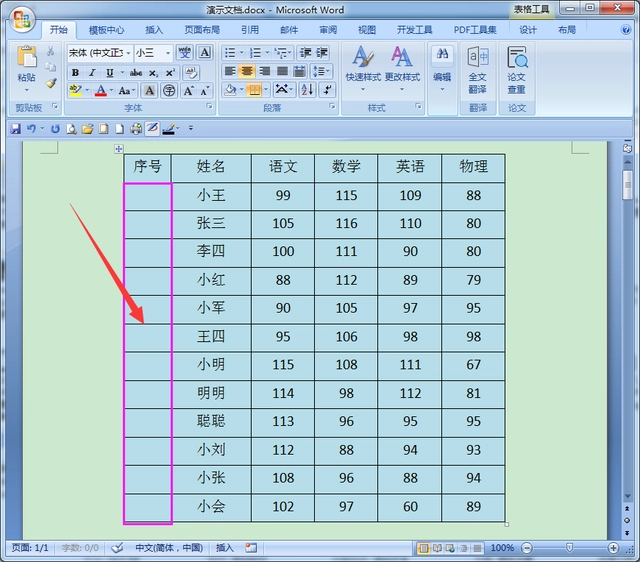
(2) Sélectionnez la cellule [Cliquez sur le numéro]
Sélectionnez toutes les zones de cellule à remplir avec les numéros de série et cliquez sur l'icône de flèche vers le bas derrière le numéro dans la barre d'outils, comme indiqué sur la figure ci-dessous.

(3) Cliquez sur [Définir un nouveau format de numérotation]
Ensuite, dans le menu contextuel, sélectionnez l'option Définir un nouveau format de numérotation en bas.

(4) Modifiez le format de numérotation [supprimez le point après le numéro]
Ensuite, dans la fenêtre ouverte Définir un nouveau format de numérotation, modifiez le format de numérotation, supprimez le point décimal après le numéro, puis cliquez sur OK. bouton.

(5) Cliquez sur [Tab Stop]
Le numéro de série a été automatiquement renseigné, mais le numéro de série n'est pas centré. Cliquez ensuite sur l'icône de paragraphe au-dessus de la barre d'outils, puis cliquez sur l'option de tabulation au-dessus de la barre d'outils. fenêtre de paragraphe.

(6) Cliquez sur Effacer tout [Modifier les paramètres de taquet de tabulation]
Dans la fenêtre de taquet de tabulation ouverte, cliquez d'abord sur le bouton Effacer tout, puis modifiez les paramètres de taquet de tabulation par défaut à zéro caractère, puis cliquez sur le bouton OK.

(7) Déplacez le pointeur de retrait [Ajustez le numéro de série au centre]
Enfin, déplacez le pointeur de retrait au-dessus de la règle pour ajuster le numéro de série au centre, comme indiqué dans la figure ci-dessous. , si nous supprimons la ligne qu'il contient, le numéro de série précédent sera également Suivez les mises à jour automatiques.

Ce qui précède est le contenu détaillé de. pour plus d'informations, suivez d'autres articles connexes sur le site Web de PHP en chinois!
Articles Liés
Voir plus- Comment afficher les jeux cachés sur Steam
- Comment utiliser un logiciel approprié pour ouvrir les fichiers dll sur un ordinateur win10 ?
- Comment définir le mot de passe du compte enregistré et afficher le mot de passe du compte utilisateur enregistré dans le navigateur 360
- Comment utiliser la CAO pour marquer toutes les dimensions en un seul clic
- Comment annuler le saut automatique vers le bord d'IE

